Si está experimentando que el micrófono de los auriculares Onikuma no funciona, no está solo. Este es un problema común informado por muchos usuarios, pero no se preocupe. Después de leer esta publicación, aprenderá 4 soluciones rápidas y fáciles para que el micrófono de los auriculares vuelva a funcionar.
Aquí están las correcciones:
No es necesario que los pruebe todos. Simplemente avance en la lista hasta que encuentre el que hace el truco.
- Ejecute el solucionador de problemas de audio
- Verifique la configuración de privacidad
- Configura tu micrófono Onikuma como dispositivo predeterminado
- Actualice su controlador de audio
Antes de realizar las correcciones a continuación, debe realizar algunas comprobaciones básicas para descartar los problemas de hardware y las fallas de conexión.
- La conexión suelta evitará que su micrófono funcione. Intentar volver a enchufar sus auriculares Onikuma a la PC de forma segura y firme y también probando un conector de audio diferente .
- Usa el micrófono en otra computadora para confirmar que no está dañado físicamente.
- Compruebe los interruptores de silencio en su micrófono y asegúrese de que esté desactivado.
Solución 1: ejecute el solucionador de problemas de audio
Windows ofrece un conjunto de solucionadores de problemas para ayudarlo con los problemas técnicos del dispositivo. Entonces, si algo sale mal con el micrófono de su auricular Onikuma, puede comenzar con esta sencilla herramienta para detectar las posibles causas.
- Escribe solucionar problemas en el cuadro de búsqueda de Windows y seleccione Configuración de solución de problemas .
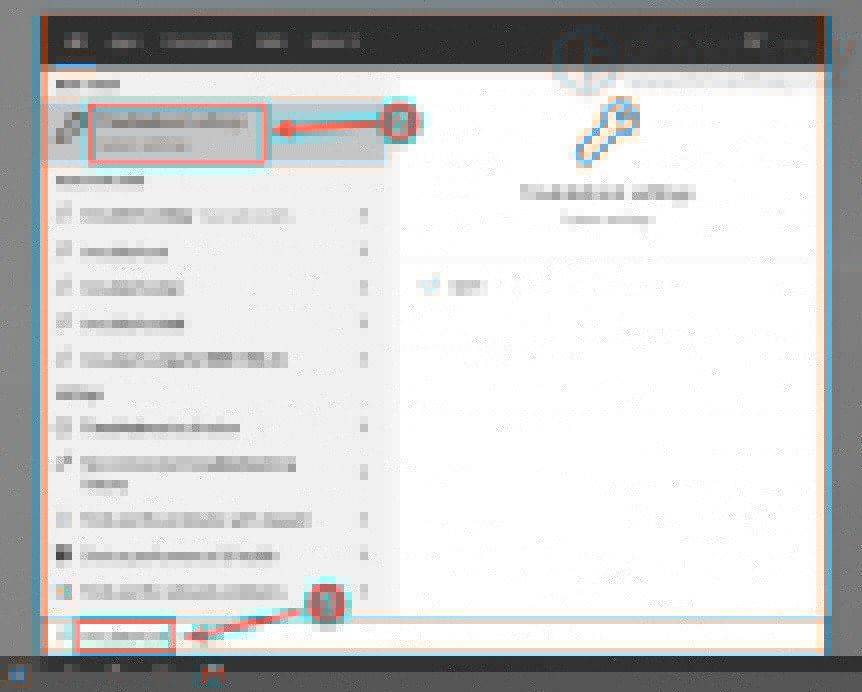
- Desplácese hacia abajo hasta Grabación de audio . Luego selecciónelo y haga clic en Ejecute el solucionador de problemas .
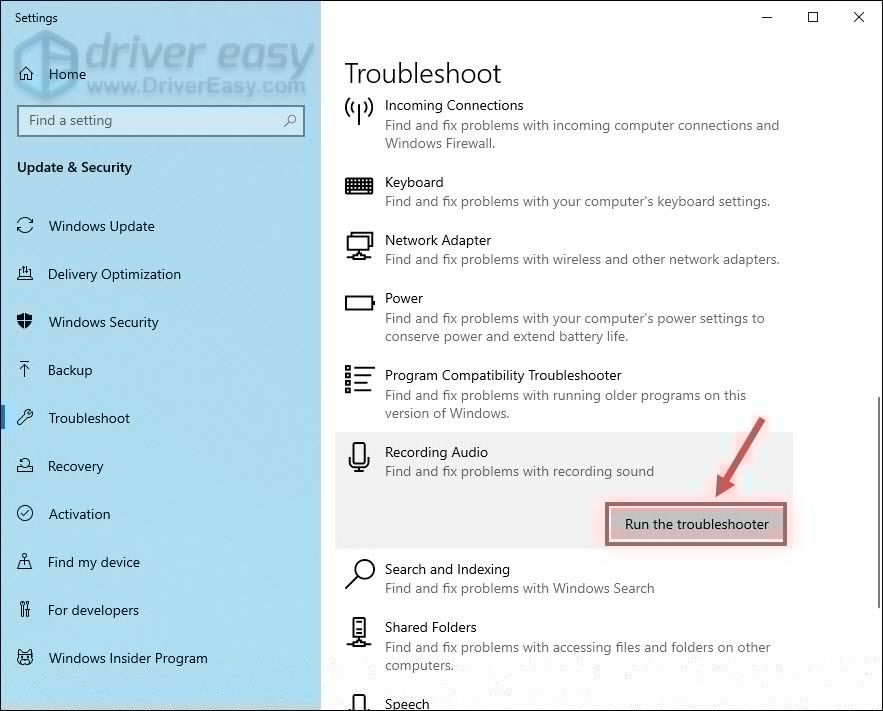
Espere a que se complete el proceso y siga las instrucciones en pantalla para reparar los problemas detectados. Si su micrófono aún no funciona, continúe con el siguiente método.
Solución 2: verifique la configuración de privacidad
Para asegurarse de que el micrófono de los auriculares Onikuma funcione correctamente, debe permitir que el sistema y las aplicaciones accedan a él. Puede ajustar la configuración en su configuración de privacidad.
- En su teclado, presione el Tecla del logotipo de Windows y I al mismo tiempo para abrir el menú Configuración de Windows.
- Seleccione Intimidad .
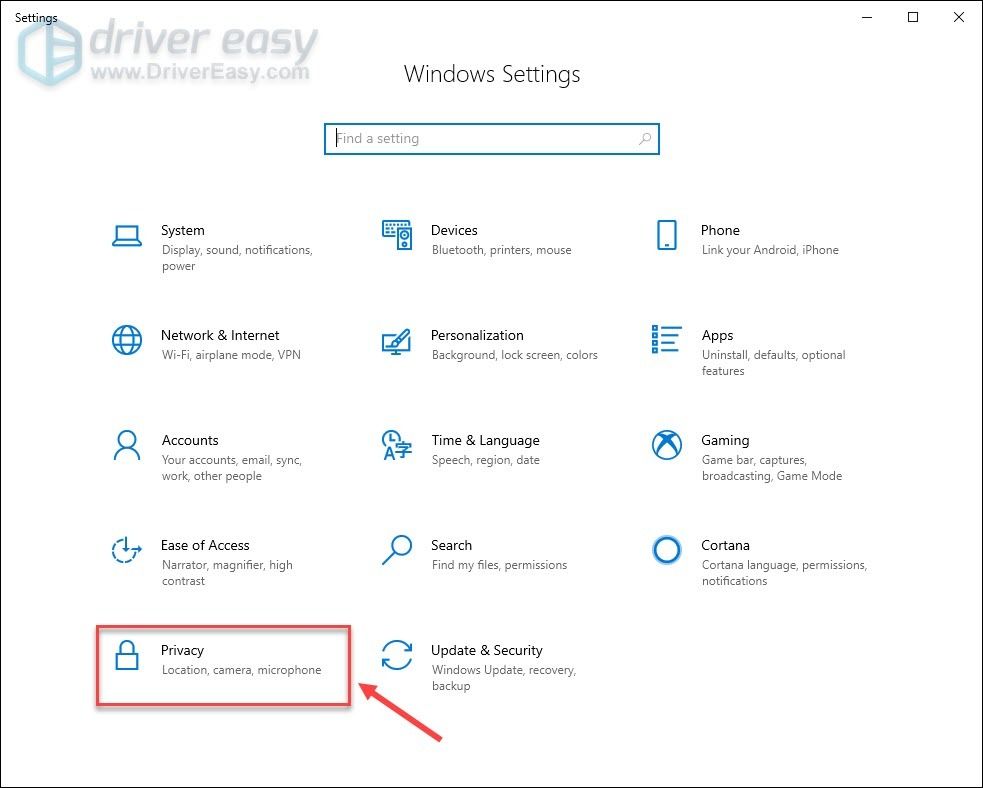
- Navega al Micrófono pestaña en el panel izquierdo. Luego, haga clic en el Cambiar botón y encender Acceso al micrófono para este dispositivo.
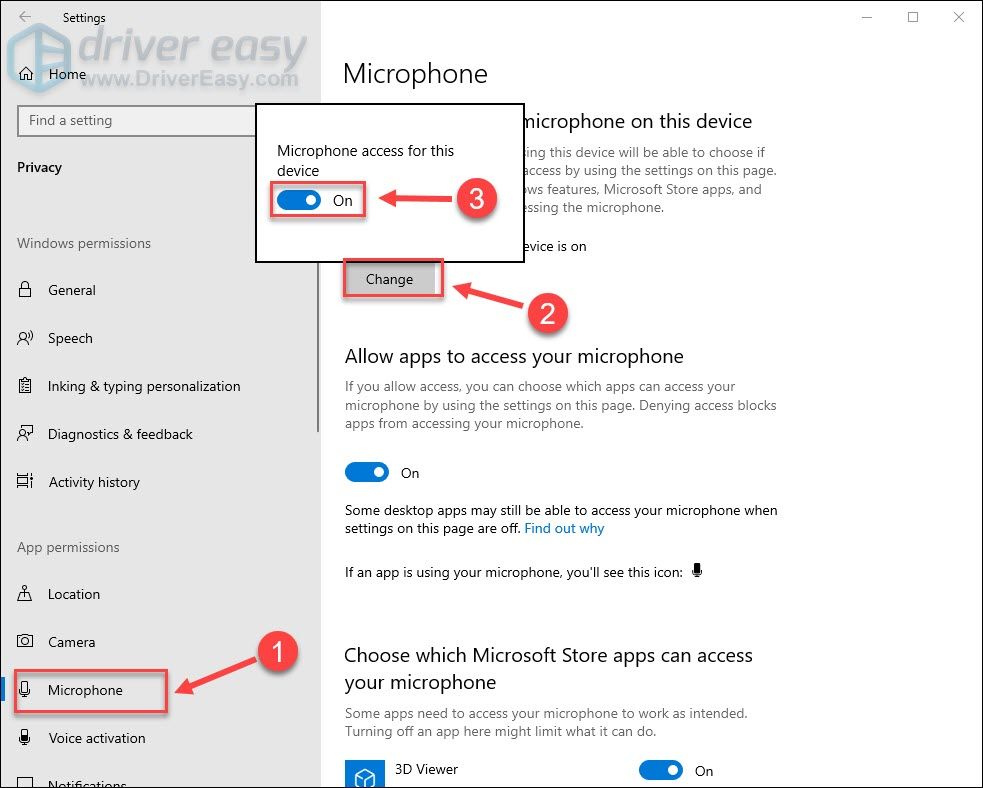
- Activar el botón debajo de Permitir que las aplicaciones accedan a su micrófono.
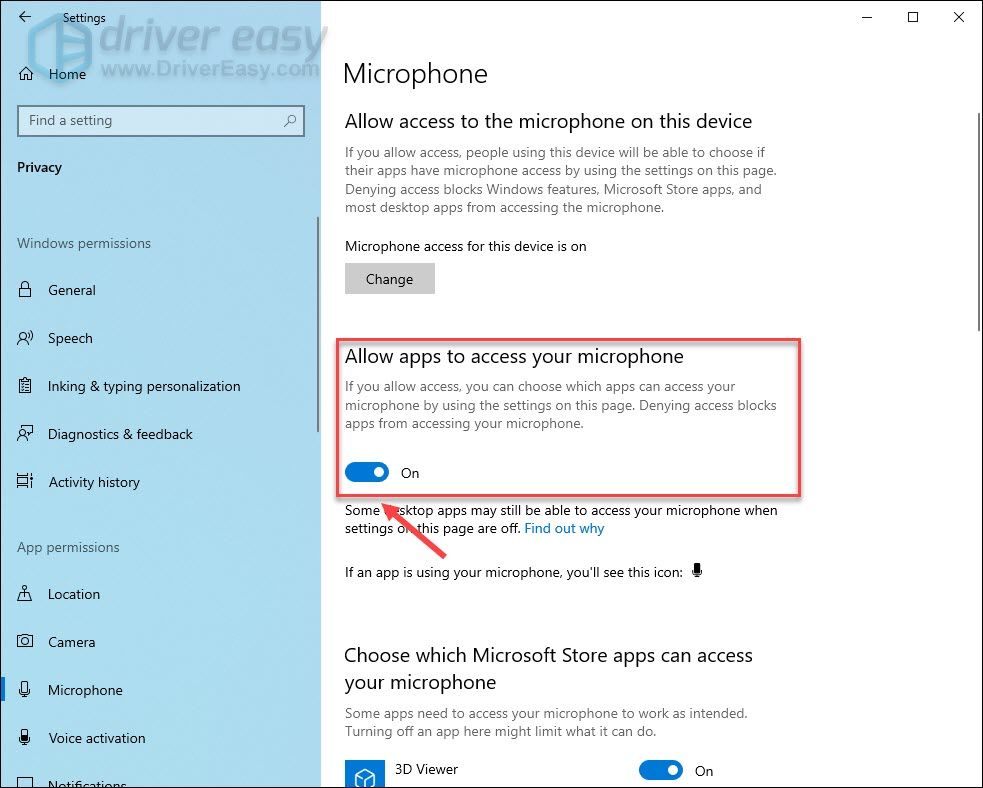
- Desplácese para ubicar Permitir que las aplicaciones de escritorio accedan a su micrófono y configure la opción en En .
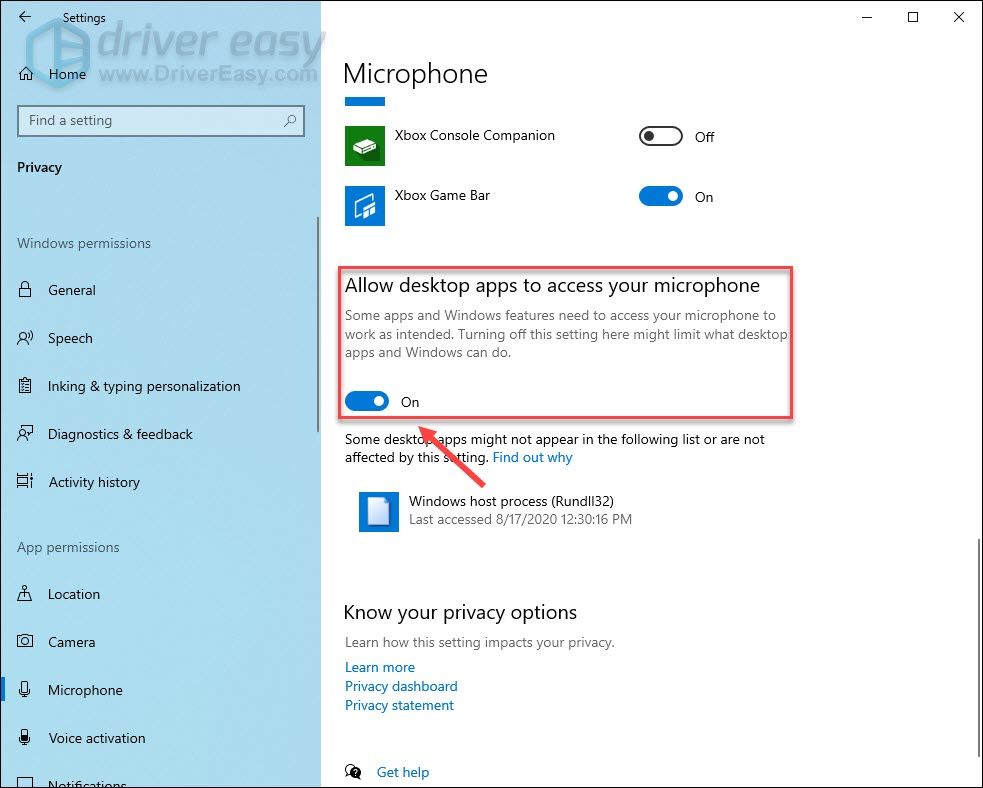
Ahora debería poder usar el micrófono de auriculares Onikuma con cualquier aplicación. Pero si el problema persiste, intente la siguiente solución a continuación.
Solución 3: configura tu micrófono Onikuma como dispositivo predeterminado
Si hay varias entradas de micrófono en su computadora, es posible que el micrófono de los auriculares Onikuma no se use correctamente hasta que lo configure como el dispositivo predeterminado. Así es cómo:
- En el cuadro de búsqueda de Windows, escriba control y seleccione Control Panel .
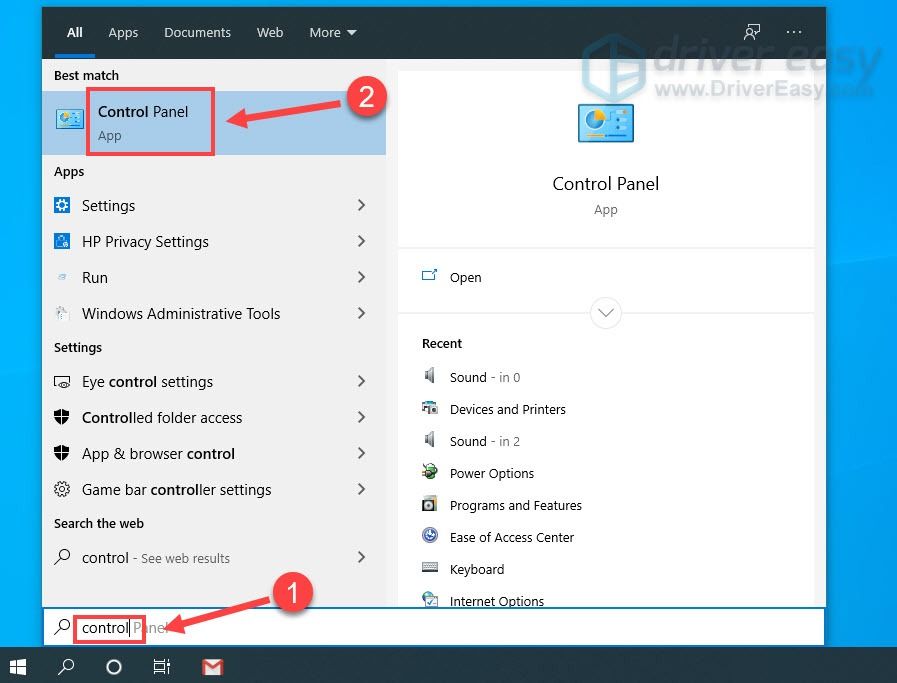
- Seleccione Iconos pequeños junto a Ver por y haga clic en Sonido .

- Selecciona el Grabación pestaña. Luego, haga clic con el botón derecho en el micrófono de los auriculares Onikuma y haga clic en Permitir (si no es así) y haga clic en Establecer como dispositivo predeterminado .
Si no lo ve en la lista, haga clic con el botón derecho en cualquier espacio en blanco y marque Mostrar dispositivos deshabilitados .
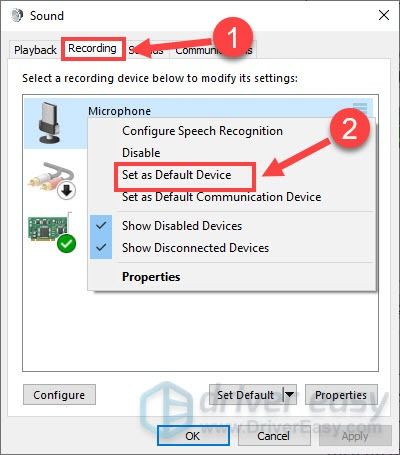
- Vuelva a hacer clic con el botón derecho en el micrófono y seleccione Propiedades .
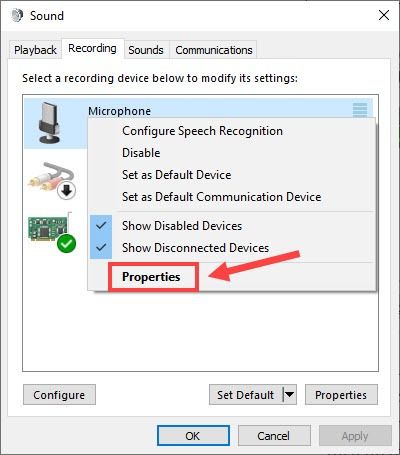
- Sobre el Niveles pestaña, compruebe si el micrófono está silenciado. Si es así, haga clic en el icono de altavoz para reactivarlo y arrastre el control deslizante de volumen al máximo .
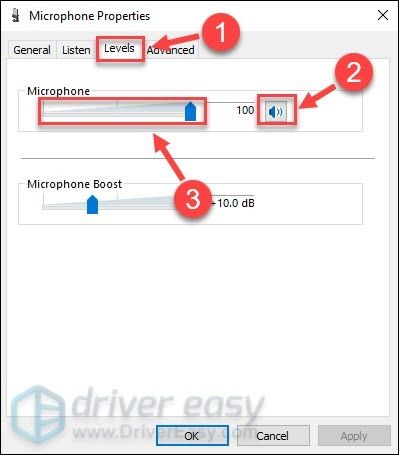
En algunos casos, el micrófono de auriculares Onikuma que no funciona solo ocurre en aplicaciones específicas. Si es así, deberías comprobar la configuración de la aplicación y manualmente configura los auriculares Onikuma como tu dispositivo de audio preferido .
Si este método tampoco ayuda, continúe con la siguiente solución para verificar su controlador de audio.
Solución 4: actualice su controlador de audio
Si el controlador de audio está defectuoso o desactualizado, el micrófono de los auriculares Onikuma puede funcionar constantemente. Por lo tanto, debe actualizar el controlador de audio con regularidad para mantener sus auriculares para juegos en funcionamiento en todo momento.
Existen principalmente dos formas de actualizar el controlador de audio: a mano o automáticamente .
Opción 1: descargue e instale el controlador manualmente
Puede encontrar el controlador correcto más reciente en el sitio web del fabricante de su auricular o computadora. Luego descargue el que sea compatible con su versión de Windows.
Una vez que haya descargado el controlador correcto para su sistema, haga doble clic en el archivo descargado y siga las instrucciones en pantalla para instalarlo.
Opción 2: actualice automáticamente su controlador de audio (recomendado)
Si no tiene el tiempo, la paciencia o las habilidades informáticas para actualizar el controlador de audio manualmente, puede hacerlo automáticamente con Conductor fácil .
Driver Easy reconocerá automáticamente su sistema y encontrará los controladores correctos para él. No necesita saber exactamente qué sistema está ejecutando su computadora, no necesita arriesgarse a descargar e instalar el controlador incorrecto, y no necesita preocuparse por cometer un error durante la instalación.
Puede actualizar sus controladores automáticamente con la versión GRATUITA o Pro de Driver Easy. Pero con el Versión Pro solo se necesitan 2 clics:
- Descargar e instale Driver Easy.
- Ejecute Driver Easy y haga clic en el Escanear ahora botón. Driver Easy luego escaneará su computadora y detectará cualquier problema con los controladores.
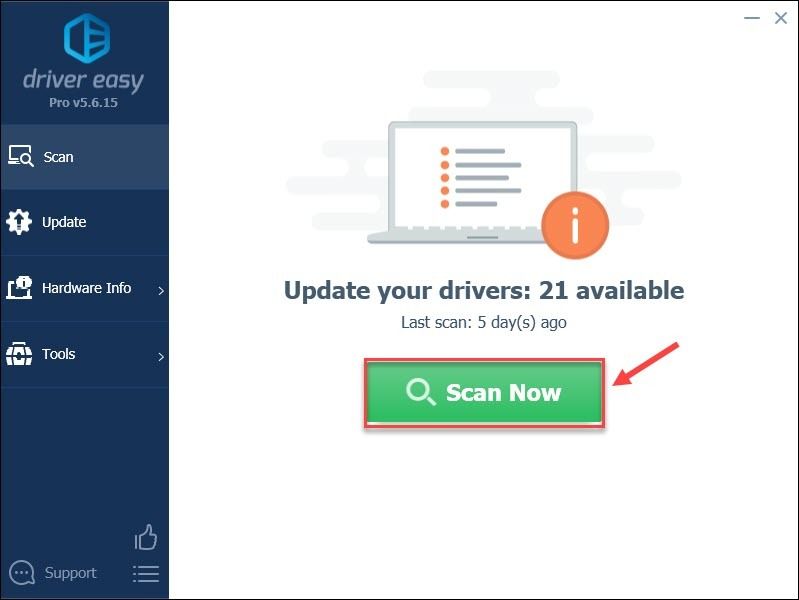
- Hacer clic Actualizar todo para descargar e instalar automáticamente la versión correcta de todos los controladores que faltan o están desactualizados en su sistema (esto requiere el Versión Pro - se le pedirá que actualice cuando haga clic en Actualizar todo). O puede hacer clic Actualizar para hacerlo de forma gratuita, pero en parte es manual.
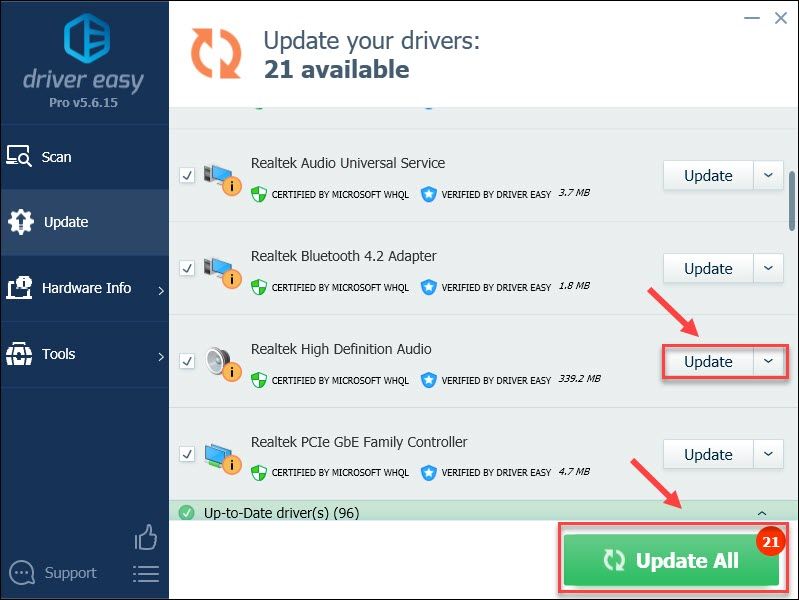
Si necesita ayuda, comuníquese con El equipo de soporte de Driver Easy a support@letmeknow.ch .
Después de actualizar todos los controladores disponibles, verá que el rendimiento de sus dispositivos mejora en gran medida.
Con suerte, una de las soluciones anteriores resuelve el problema de que el micrófono de los auriculares Onikuma no funciona. Si tiene más preguntas o sugerencias, no dude en dejar un comentario a continuación y estaremos encantados de ayudarle.
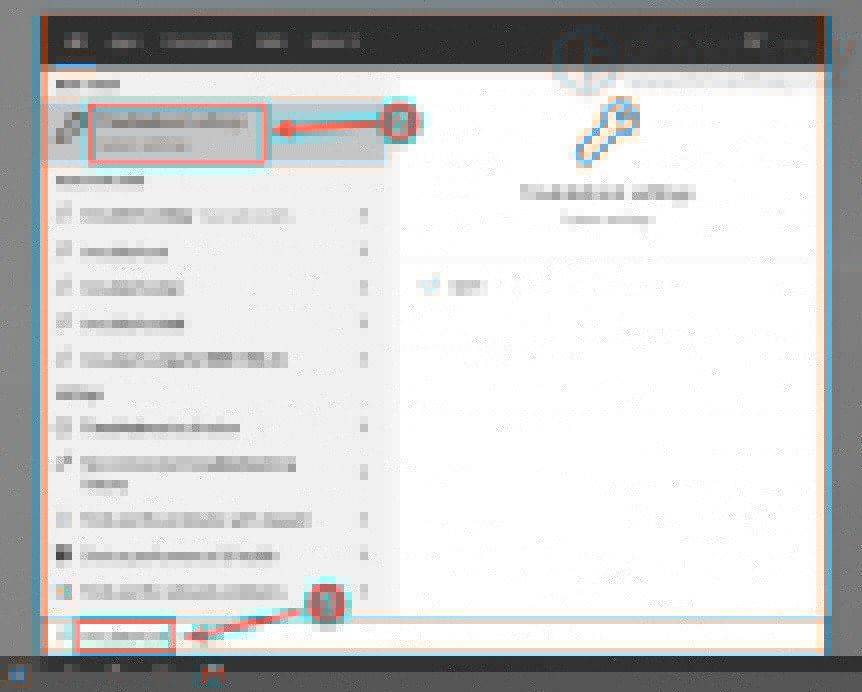
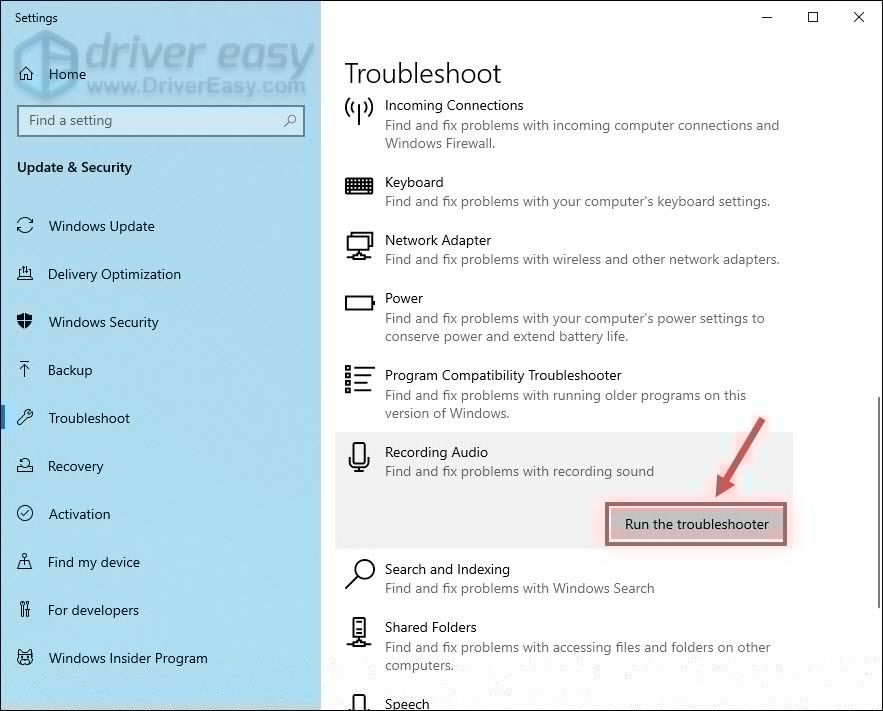
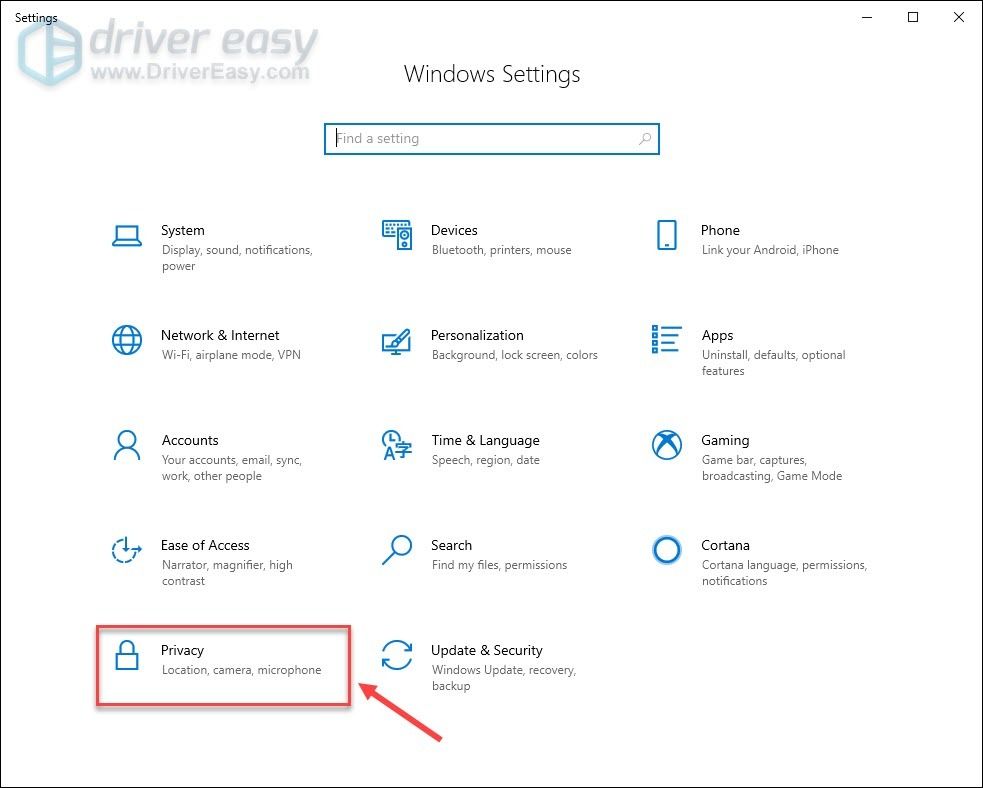
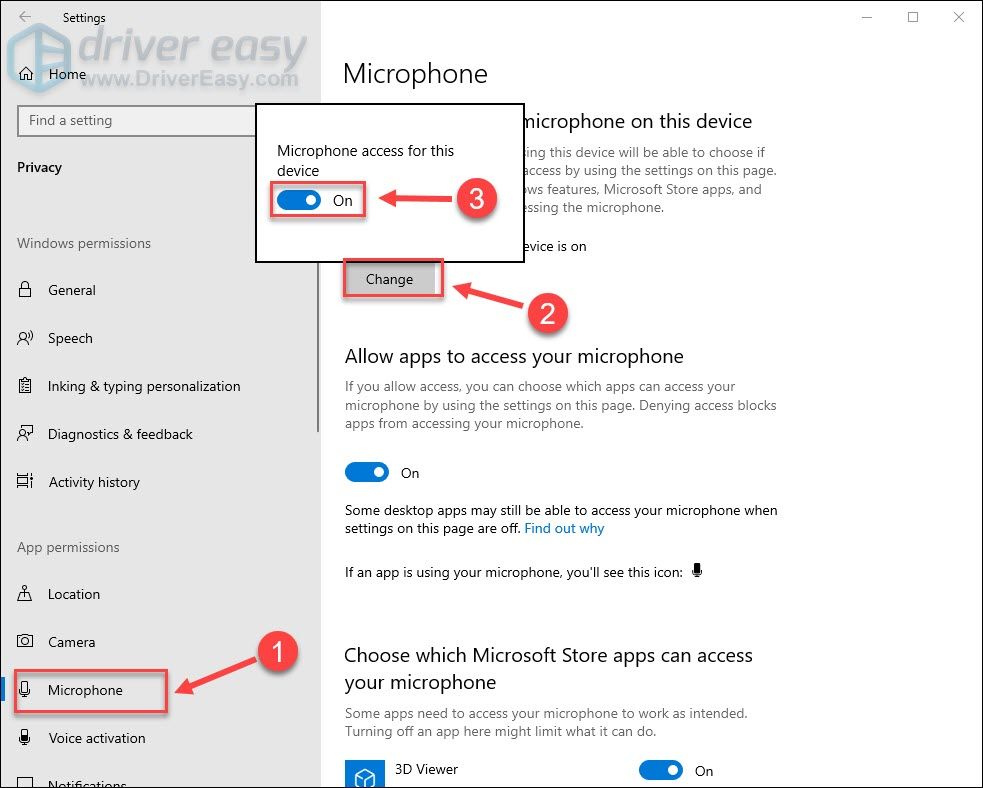
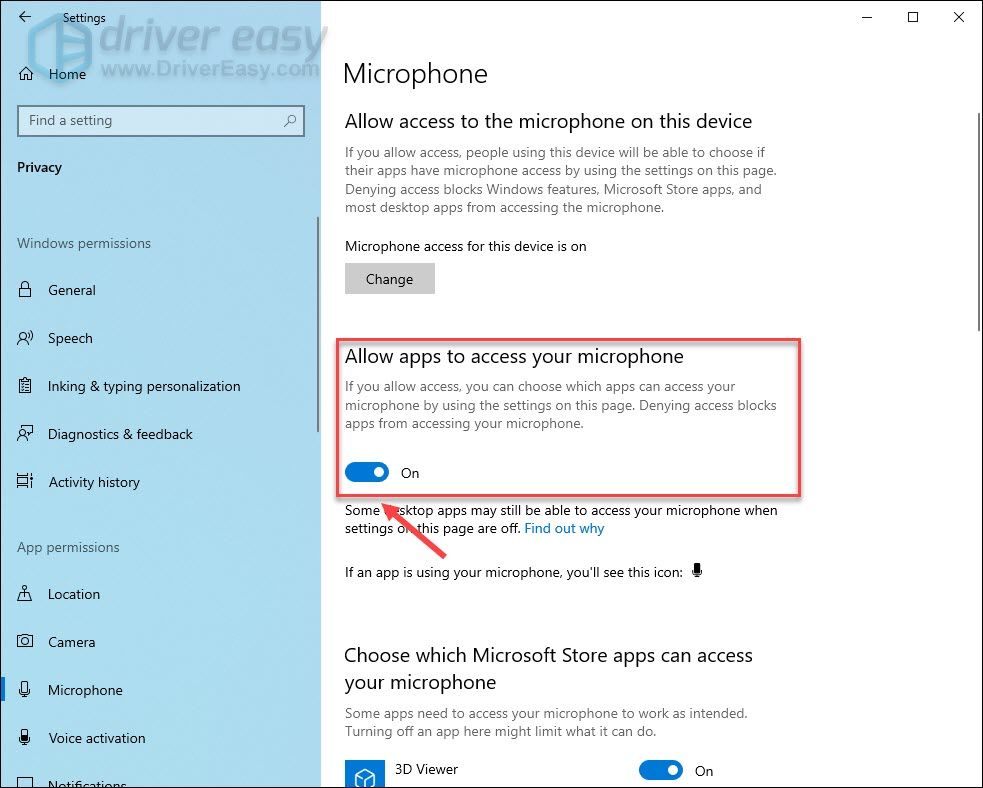
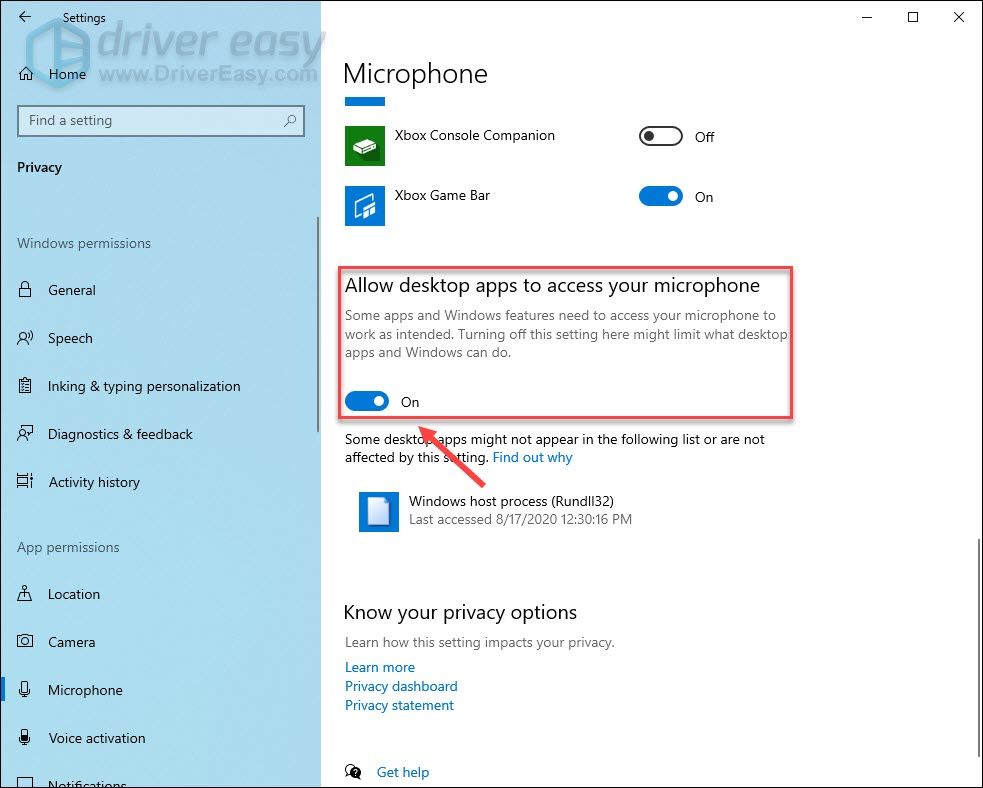
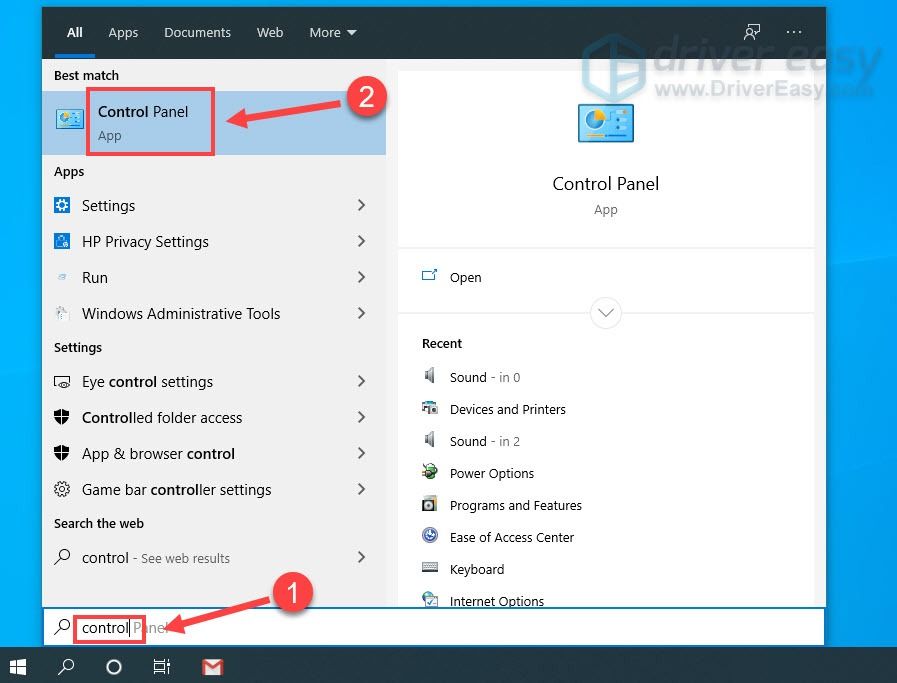

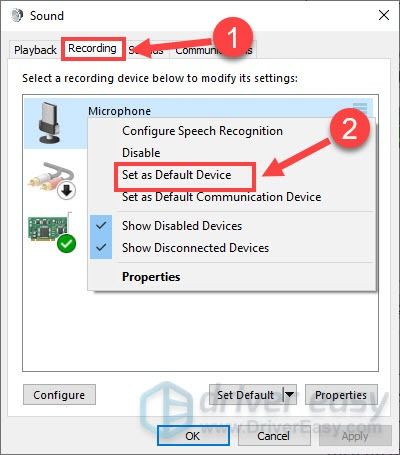
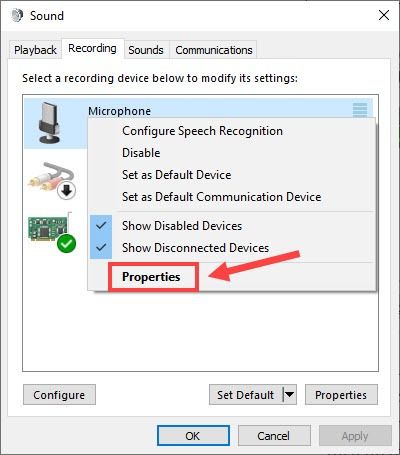
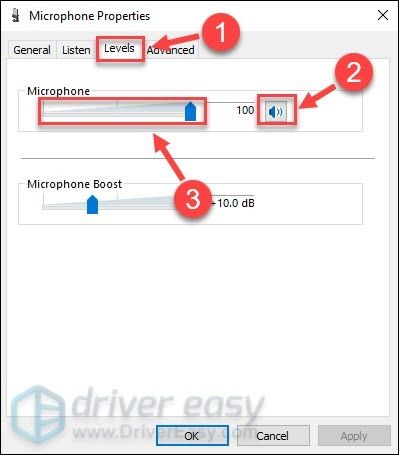
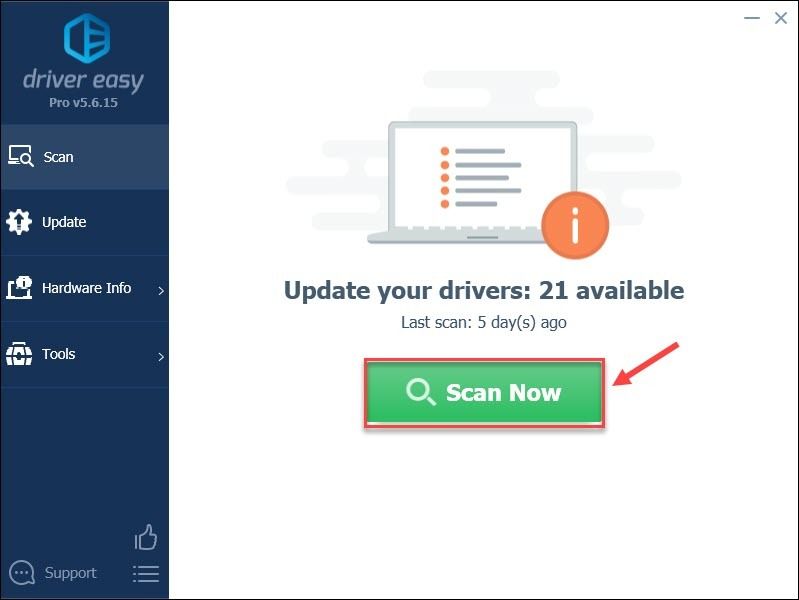
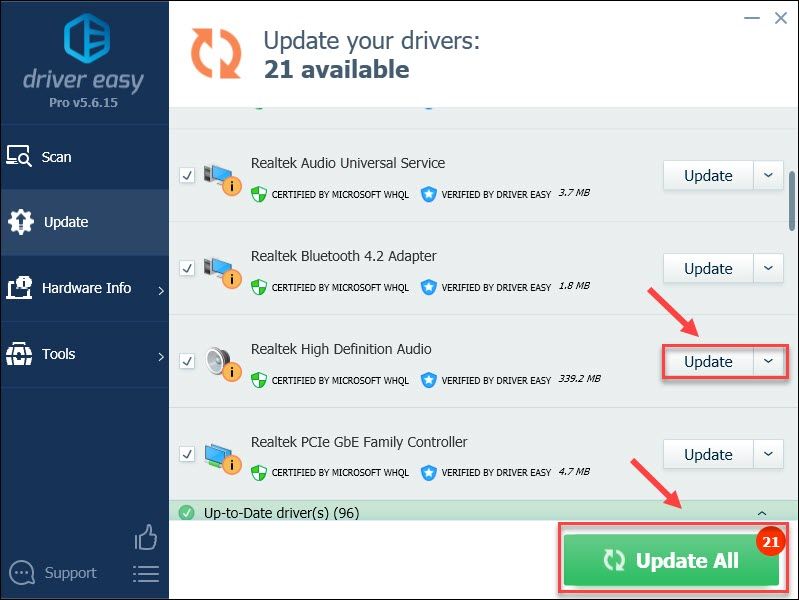
![Menor uso de CPU | Windows 10 [Consejos 2022]](https://letmeknow.ch/img/other/16/cpu-auslastung-senken-windows-10.png)
![[SOLUCIONADO] Dota 2 FPS cae en Windows](https://letmeknow.ch/img/program-issues/78/dota-2-fps-drops-windows.jpg)
![[SOLUCIONADO] Los altavoces de guijarros creativos no funcionan](https://letmeknow.ch/img/sound-issues/44/creative-pebble-speakers-not-working.jpg)



